 System Center 2012 Virtual Machine Manager には、Server Application Virtualization (Server App-V) が含まれており、サービス展開で仮想アプリケーションを自動展開できます。
System Center 2012 Virtual Machine Manager には、Server Application Virtualization (Server App-V) が含まれており、サービス展開で仮想アプリケーションを自動展開できます。System Center 2012 SP1 Virtual Machine Manager には最新の Server App-V SP1 4.9.37.2003 (SP1 なしは 4.7.27.1491 でした) が含まれています。デスクトップ向けの App-V for Desktop Client (および for RDS) は App-V 5.0 SP1 が最新ですが、Server App-V SP1 はまだバージョン 4 系。 Server App-V SP1 では、Windows Server 2012 に対応したほかは、ほとんど機能に変わりはないみたいです。
と思ってましたところ、 Server App-V Remote Application Packager というものが今年始め、つまり System Center 2012 SP1 のリリース間もないころに公開されていました。 Server App-V Remote Application Packager は、 Server App-V SP1 でサポートされるシーケンス用のツールです。
Microsoft Server Application Virtualization Remote Application Packager (Date Published: 1/4/2013)
[URL] http://www.microsoft.com/en-us/download/details.aspx?id=36216
どんなものか、実際に試してみました。なかなかデキるツールのようです。
Server App-V Remote Application Packager は、Windows インストーラー (MSI) でネイティブ環境にインストールされたサービスやアプリケーションを、リモートの Server App-V Sequencer からパッケージ化できるというものです。通常、Server App-V の仮想アプリケーションは、Server App-V Sequencer を使用して、インストール プロセスを監視して、OS 環境との差分をパッケージ化します。
Apache HTTP Server (Win32) 2.2.22 を仮想アプリケーションとしてパッケージ化するには、こんな感じで Server App-V Sequencer から MSI を起動してインストールします。 Server App-V Remote Application Packager を使用すると、既に別のサーバーにインストールされている MSI アプリケーションからパッケージを作成できます。
Apache HTTP Server 2.2.22 を例に、実際にやってみました。このシナリオでは、次の 3 台の Windows Server 2012 サーバーが登場します。
Server α ・・・ Server App-V Sequencer と Server App-V Remote Application Packager を実行
Server β ・・・ Apache HTTP Server 2.2.22 をインストールしてあるサーバー
Server γ ・・・ Server App-V エージェントを実行する、仮想アプリケーションの展開先
Serverβ: まず、Apache HTTP Server 2.2.22 がインストール済みで、Web サーバーとして稼働中のサーバーを準備します。Server β に Apache HTTP Server 2.2.22 を通常のように (C:\Program Files (x86) ...のパスに) インストールします。
Server α: Server App-V Remote Application Packager (RemotePkgSetup.exe) をダウンロードして、これを Server App-V SP1 Sequencer をインストールしたサーバーにインストールします。
Server α: Server App-V SP1 Sequencer を起動して、[新しい仮想アプリケーション パッケージの作成]を選択して、[新しいパッケージの作成]ウィザードを開始します。
Server α: [パッケージ化のオプションの選択]で[カスタム インストールを実行する]を選択します。
Server α: [仮想アプリケーション パッケージ名]に分かりやすい名前を入力して、[次へ]をクリックします。
Server α: "アプリケーションを今すぐインストールしてください。"と表示されたら、ここからが Server App-V Remote Application Packager の出番です。スタート画面から Server App-V Remote Application Packager を開始します。
Server α: [Server App-V Remote Application Packager] のダイアログボックスが開いたら、[Target Server:]に Apache HTTP Server が稼働するリモート サーバーのサーバー名を入力して、[Refresh]ボタンをクリックします。すると、リモートのサーバーにインストールされているアプリケーションの一覧がリストされるので、[Apache HTTP Server 2.2.22]をチェックし、[Start]ボタンをクリックします。
Server α: "Finished copying the requested applications ..."と表示されたら[OK]ボタンをクリックして、Server App-V SP1 Sequencer の[新しいパッケージの作成]ウィザードに戻ります。
Server α: [新しいパッケージの作成]ウィザードに戻ったら[インストールを終了する]にチェックを入れて、[次へ]をクリックし、あとは通常どおりにウィザードを完了させます。
ローカル インストールをシーケンスしたときのように、ちゃんと Apache HTTP Server 2.2.22 がシーケンスされました。やるじゃん。
 Server α: ウィザードを閉じたら、[名前を付けて保存]を使用してパッケージ ファイル (.sprj や .sft など) を作成します。これで Apache HTTP Server 2.2.22 の仮想アプリケーション パッケージは完成。
Server α: ウィザードを閉じたら、[名前を付けて保存]を使用してパッケージ ファイル (.sprj や .sft など) を作成します。これで Apache HTTP Server 2.2.22 の仮想アプリケーション パッケージは完成。Server γ: 完成した仮想アプリケーション パッケージをクリーンなサーバーに展開してみます。Virtual Machine Manager のサービス展開だと面倒なので、Windows PowerShell で簡単に試してみます。まず、クリーンなサーバーに Server App-V エージェント (SAV_x64_ja-JP_4.9.37.2003.cr\AgentSetup.exe) と Server App-V エージェント用 PowerShell コマンドレット (SAV_x64_ja-JP_4.9.37.2003.cr\AgentCmdletsSetup.exe) をインストールします。また、仮想アプリケーションのパッケージもコピーしておきます。
Server γ: Add-ServerAppvPackage と Start-ServerAppvPackage コマンドレットで Apache HTTP Server 2.2.22 を展開。成功!!
Virtual Machine Manager のサービス展開や Server App-V について詳しくは、こちらをご覧ください。
System Center 2012 RTM > VMMでサービス展開のまとめ (2012/05/14)
[URL] http://yamanxworld.blogspot.jp/2012/05/system-center-2012-rtm-vmm_14.html
COMPUTERWORLD で Virtual Machine Manager の歩き方という連載をしました。連載のほうがちゃんとした記事になっています。ただし、”大人の事情 (その事情は良く知りませんが) ” により、いつまでサイトが存在するかどうかわかりません。
COMPUTERWORLD > Virtual Machine Managerの歩き方 (第14回の最後のページに目次あります)
[URL] http://www.computerworld.jp/topics/560/205700










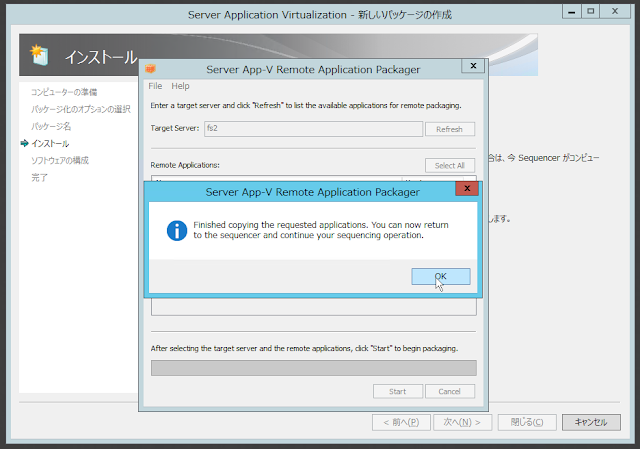




0 件のコメント:
コメントを投稿
注: コメントを投稿できるのは、このブログのメンバーだけです。